2025-01-31 11:57:03来源:sxtmmc 编辑:佚名
在word文档编辑过程中,我们有时希望修改后的字体能够自动变为特定颜色,如蓝色,以便更好地区分和追踪文档的更改情况。本文将详细介绍几种在word中实现这一功能的方法,帮助您提高工作效率。
1. 选中修改的文字:首先,打开word文档并选中您希望修改颜色的文字。
2. 使用快捷功能:在选中文字后,右上角通常会浮现一个快捷功能栏。这个快捷功能栏分为三部分,包括文字修饰、样式和段落排版。点击左侧第一部分的“a”下面带色彩块的图标,即可打开字体颜色下拉菜单。
3. 选择蓝色:在下拉菜单中选择您希望的蓝色选项,并单击左键进行确认。这样,选中的文字就会变为蓝色。
1. 选中文字:同样,先选中您希望修改颜色的文字。
2. 打开字体颜色选项:在word的开始菜单中,找到字体模块并点击带有色彩图标的“a”。
3. 选择颜色:点击下拉菜单,选择您希望的蓝色选项并确认。此时,选中的文字将变为蓝色。
1. 选中文字:选中您希望修改颜色的文字。
2. 右键菜单:在选中的文字上点击鼠标右键,打开右键菜单。
3. 选择字体:在右键菜单中找到并点击“字体”选项。
4. 设置颜色:在弹出的字体对话框中,找到字体颜色选项,点击下拉菜单选择蓝色并确认。这样,选中的文字就会变为蓝色。
1. 选中文字:选中您希望修改颜色的文字。
2. 打开样式模块:在开始菜单中找到样式模块,并点击最右侧的下拉按钮。
3. 选择或创建样式:在样式下拉菜单中,选择已经带有您希望颜色的样式。如果没有,可以创建新的带颜色的样式。
4. 应用样式:选择或创建样式后,点击确认。这样,选中的文字就会应用所选样式并变为蓝色。
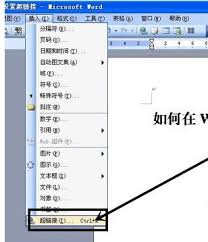
1. 选中文字:选中您希望修改颜色的文字。
2. 打开文本效果和版式:在浮动的快捷功能栏中,找到并点击最右侧的“a”图标,即文本效果和版式功能。
3. 选择颜色:在弹出的文本效果和版式对话框中,找到字体颜色选项,并选择您希望的蓝色选项。
4. 确认设置:点击确认,选中的文字就会变为蓝色,并可能带有其他文本效果,如轮廓或阴影。
通过以上几种方法,您可以轻松地在word中设置修改的字体自动变为蓝色,从而更好地追踪和区分文档的更改情况。希望这些方法对您有所帮助,祝您在文档编辑过程中更加高效、便捷。